Cara konfigurasi ProtonVPN pada DD-WRT - Pasti ada yang gagal ya dalam konfigurasi VPN di DD-WRT ??, kali ini kita akan membahas Cara konfigurasi ProtonVPN pada DD-WRT.
Cara konfigurasi ProtonVPN pada DD-WRT - Pasti ada yang gagal ya dalam konfigurasi VPN di DD-WRT ??, kali ini kita akan membahas Cara konfigurasi ProtonVPN pada DD-WRT.
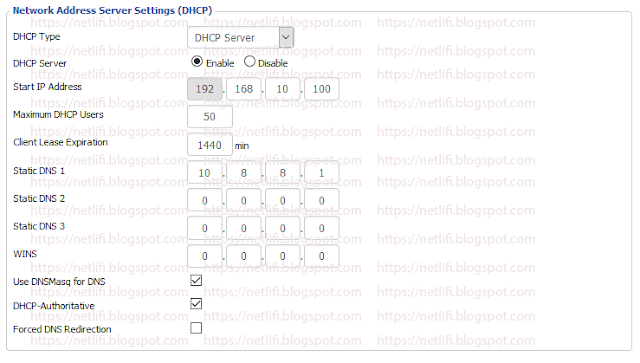
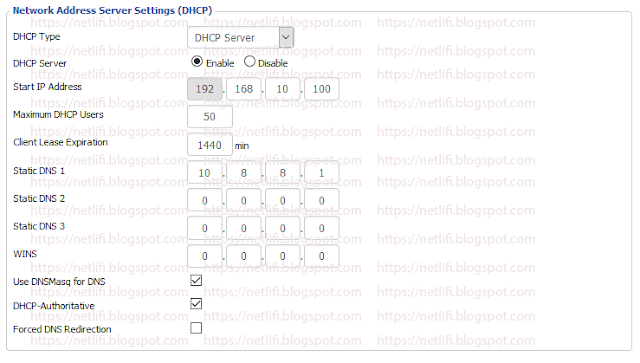





Semoga tutorial diatas membantu anda dalam melakukan pengaturan pada DD-WRT.
Silahkan lakukan tahapan tahapan berikut :
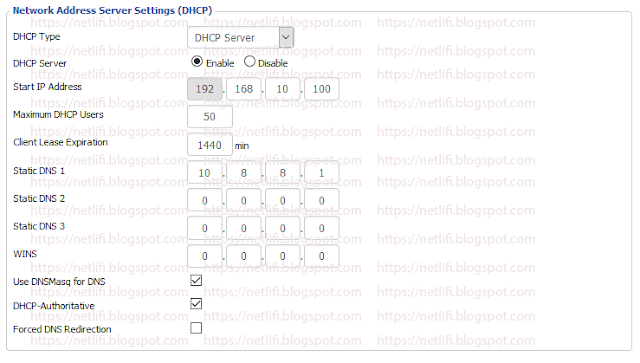
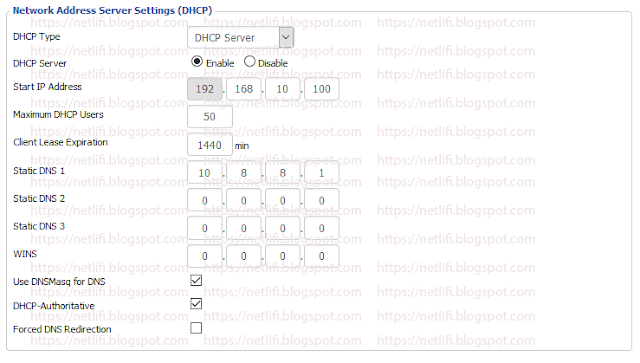
- Silahkan unduh config vpn terlebih dahulu dari ProtonVPN
- Buka akses login ke control panel DD-WRTnya atau http://192.168.1.1 jika default
- Pilih menu Setup ➛ Basic Setup
- Pada bagian Network Address Server Settings (DHCP) kalian ubah bagian Static DNS 1
- [message]
- Jika menggunakan config TCP
- Static DNS 1 = 10.7.7.1
Static DNS 2 = 0.0.0.0
Static DNS 3 = 0.0.0.0
Use DNSMasq for DNS = Checked
DHCP-Authoritative = Checked
- [message]
- Jika menggunakan config UDP
- Static DNS 1 = 10.8.8.1
Static DNS 2 = 0.0.0.0
Static DNS 3 = 0.0.0.0
Use DNSMasq for DNS = Checked
DHCP-Authoritative = Checked
- [message]
- Catatan : Jika menggunakan config yang Gratis
- Static DNS 1 = 10.7.0.1 untuk TCP
Static DNS 1 = 10.8.0.1 untuk UDP
- Kemudian pilih Save, lalu Apply Settings
- Pilih menu Setup ➛ IPV6 pilih Disable
- Kemudian pilih Save, lalu Apply Settings
- Sebelum itu buka unduhan yang sudah di unduh tadi ProtonVPN_server_configs.zip (ini saya download semua country)
- Buka zip file, kemudian pilih server dari negara mana yang akan di setup pada DD-WRT
- Misal memilih server singapura sg-30.protonvpn.com.udp.ovpn buka config vpn dengan Notepad atau editor lainnya yang kalian sukai

- Diatas contoh config server singapura
- Pilih menu Services ➛ VPN
- Kemudian pada bagian OpenVPN Client pilih Enable
- Server IP/Name : 103.107.198.196 atau sg-30.protonvpn.com sesuai dari nama file atau di dalam config
- Port : 1194 ini sesuai dalam config pada bagian remote xxx.xxx.xxx.xxx 1194
- Tunnel Device : TUN ini sesuai dalam config pada bagian dev udp
- Tunnel Protocol : UDP ini sesuai dalam config pada bagian proto udp
- Encryption Cipher : AES-256-CBC
- Hash Algorithm : SHA-512
- User Pass Authentication : Enable
- Username : Isi sesuai akun di dalam akun ProtonVPN OpenVPN/IKEv2 username
- Password : Isi sesuai akun di dalam akun ProtonVPN OpenVPN/IKEv2 password
- Advanced Options : Enable
- TLS Cipher : None
- Compression : No
- NAT : Enable
- Firewall Protection : Enable
- Tunnel MTU setting : 1500
- TLS Key choice : TLS Auth
- Copy <ca> dari bagian —–BEGIN CERTIFICATE—– Hingga —–END CERTIFICATE—–

- Copy <tls-auth> dari bagian —–BEGIN OpenVPN Static key V1—– Hingga —–END OpenVPN Static key V1—–

- Pada bagian Additional Config kalian bisa menyalin config ini

- [message]
- Additional Config
- remote-random
resolv-retry infinite
nobind
comp-lzo no
verb 3
tun-mtu 1500
tun-mtu-extra 32
mssfix 1450
persist-key
persist-tun
reneg-sec 0
remote-cert-tls server
pull
fast-io
key-direction 1
ping-timer-rem
tls-client
- Kemudian pilih Save, lalu Apply Settings
- Pilih menu Status ➛ OpenVPN Tunggu hingga terhubung

 |
| Sebelum terhubung ke ProtonVPN |
 |
| Setelah terhubung ke ProtonVPN |
Semoga tutorial diatas membantu anda dalam melakukan pengaturan pada DD-WRT.



